Cum să creați mai multe etichete de expediere FedEx
Miscellanea / / April 05, 2023
FedEx este un furnizor de servicii de curierat internațional cu sediul în SUA. Pe lângă expedierea coletelor și a transportului de marfă, FedEx oferă și servicii de imprimare, copiere și de afaceri. Dacă utilizați FedEx, v-ați întrebat vreodată cum să creați mai multe etichete de expediere FedEx sau cum să creați etichetă de expediere FedEx? Un ghid util care poate aborda toate întrebările dvs., cum ar fi Puteți face expedierea în loturi cu FedEx, este disponibil dacă doriți mai multe informații despre eticheta de expediere preplătită FedEx. Continuați să citiți pentru a afla mai multe.

Cuprins
- Cum să creați mai multe etichete de expediere FedEx
- Ce este eticheta de expediere preplătită FedEx?
- Cum se creează eticheta de expediere FedEx?
- Cum se creează o etichetă de expediere FedEx fără cont?
- Există o modalitate de a crea mai multe etichete FedEx simultan?
- Pot crea mai multe etichete de expediere FedEx simultan?
- Puteți pune mai multe etichete de expediere pe un pachet?
- Puteți folosi aceeași etichetă FedEx pentru mai multe pachete?
- Puteți face livrare în loturi cu FedEx?
- Cum se creează mai multe etichete de expediere FedEx?
- Cum se creează mai multe etichete de expediere FedEx din Excel?
- Cum să contactați FedEx Ship Manager?
Cum să creați mai multe etichete de expediere FedEx
Citiți în continuare pentru a găsi pașii care explică cum să creați mai multe etichete de expediere FedEx și etichete de expediere preplătită FedEx în detaliu, cu ilustrații utile pentru o mai bună înțelegere.
Ce este eticheta de expediere preplătită FedEx?
O etichetă de expediere preplătită este una pe care costul de transport a fost deja acoperit, permițând expeditorului să doar lasa-l la posta sau predați-l curierului fără alte taxe. La returnarea articolelor cu etichete de transport preplătite, cumpărătorul va trimite coletul, iar comerciantul online îl va primi. Cea mai frecventă justificare pentru cumpărarea etichetelor de expediere curier preplătite este rambursarea de la cumpărători la furnizori. Pe site-ul lor, FedEx oferă spre vânzare etichete de livrare preplătite FedEx. Puteți trimite eticheta preplătită clientului dvs. împreună cu pachetul sau prin e-mail după ce ați completat informațiile necesare. Există fara data de expirare pe eticheta FedEx preplătită.
Cum se creează eticheta de expediere FedEx?
O etichetă de expediere pentru retur este o etichetă de expediere preplătită, pre-adresată, care este utilizată pentru a facilita returnările pentru clienți (dacă este necesar). Multe întreprinderi mici depind în mare măsură de transport maritim. Fie că dvs mici afaceri livrează panouri LCD sau figurine, trebuie să includeți o etichetă exactă de expediere pe pachet pentru ca acesta să ajungă la destinație. Clienții FedEx au opțiunea de a genera etichete de expediere pe site-ul web al companiei pentru imprimare instantanee.
Acest ghid vă va arăta cum să creați etichete de expediere FedEx pe dispozitivele dvs. Pur și simplu urmați exact instrucțiunile, iar pașii vor fi clari:
Notă: În pașii următori, vom vedea procedura pentru creați o etichetă de retur.
1. Viziteaza Site-ul FedEx pe browserul dvs.
2. Click pe Înscrieți-vă sau autentificați-vă > ÎNREGISTREAZĂ-TE/CONECTAȚI-VĂ.
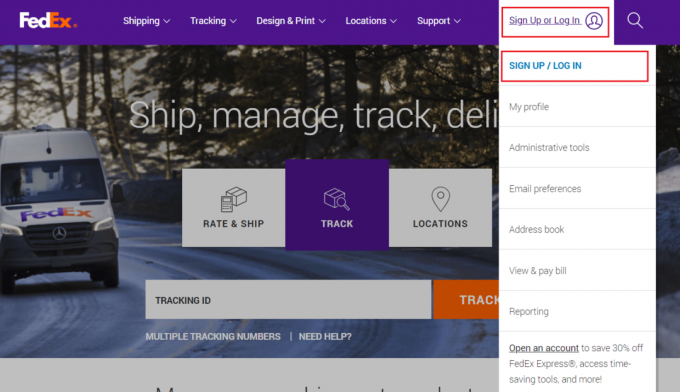
3. Introduceți ID-UL DE UTILIZATOR și PAROLA și faceți clic pe LOG IN.
Notă: Dacă nu aveți deja un cont, faceți clic pe CREAȚI UN ID DE UTILIZATOR și urmați instrucțiunile de pe ecran pentru a deschide a cont FedEx.

4. Plasați cursorul cursorul mouse-ului peste Transport filă și faceți clic pe Creați o expediere.

5. Pe FedEx Ship Manager pagina, faceți clic pe Navă fila > Creați expediere de retur.

6. Completați Retur pachetul la parte cu informații expediere pentru tine organizare.
7. Apoi, introduceți Retur pachet de la secțiunea cu informațiile de expediere necesare ale persoanei de contact, inclusiv completele lor Nume, abordare, și număr de telefon.

8. De la Detalii pachet și livrare secțiunea, selectați tipul de etichetă de retur dorit din opțiunile meniului derulant.
9. Alegeti opțiunea de livrare retur dorită din meniul derulant de sub Tip pachet, care include livrarea în două zile sau peste noapte, făcând clic pe butonul.
10. Introduceți necesarul informații despre pachet, la fel ca greutate a articolului returnat, numarul de pachete în expedierea returnată și tipul de pachet returnat (cum ar fi un container, un tub sau un pachet).
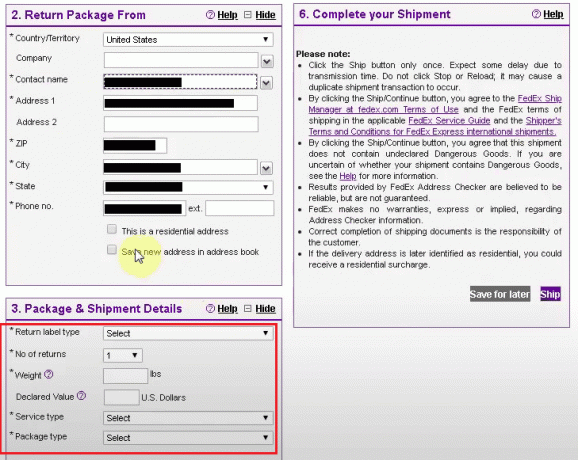
11. Examinați detalii de facturare care va apărea instantaneu în detalii de facturare secțiune. Apasă pe Factura de transport la opțiune derulantă și introduceți o altă opțiune Număr de cont FedEx din 9 cifre pentru a modifica contul de facturare.

12. Derulați în jos și faceți clic pe Navă opțiunea din Finalizați Expedierea secțiune pentru a finaliza expedierea și a revizui informațiile.
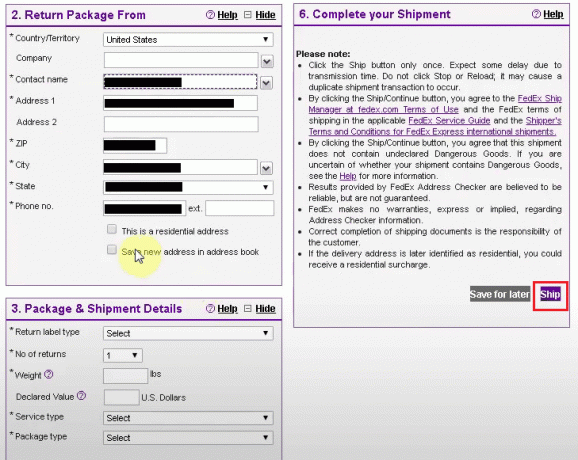
13. Pe ecran, număr de urmărire vor fi de asemenea vizibile. Faceți clic pe Imprimare opțiune.
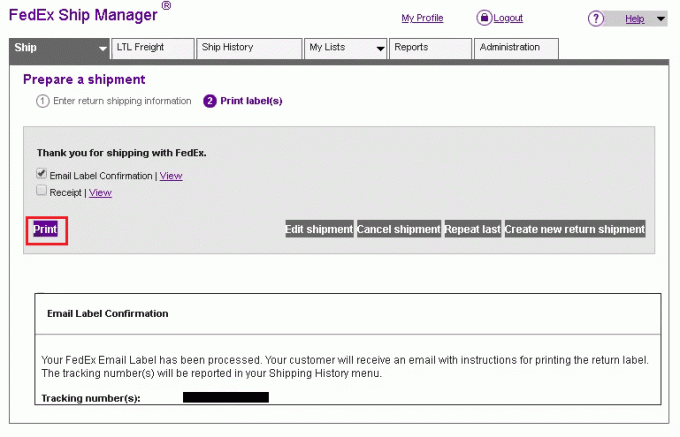
Citește și: Cum se creează un canal Slack
Cum se creează o etichetă de expediere FedEx fără cont?
FedEx vă permite să trimiteți o singură cutie în întreaga lume și să plătiți cu dvs Card de credit fără a avea nevoie de un număr de cont dacă expediați de câteva ori pe an. Acest ghid vă va arăta cum să creați etichete de expediere FedEx fără cont pe dispozitivele dvs. Pur și simplu urmați exact instrucțiunile, iar pașii vor fi clari:
1. Navigați la Conectare FedEx pagina din browser.
2. Faceți clic pe Creați o expediere unică cu card de credit opțiune.
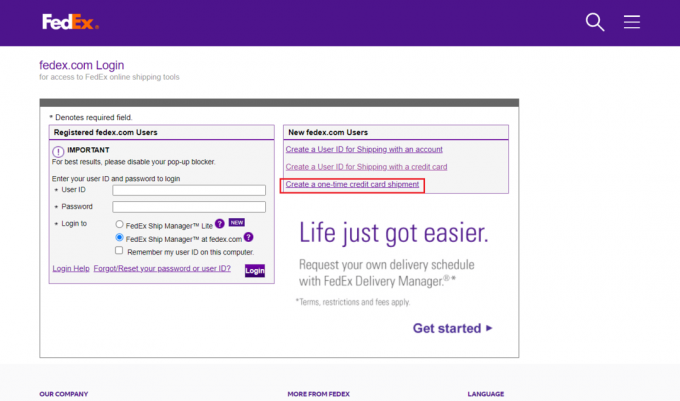
3. Apoi, introduceți De la Adresă și La adresa câmpuri din infornații despre adresă secțiune.
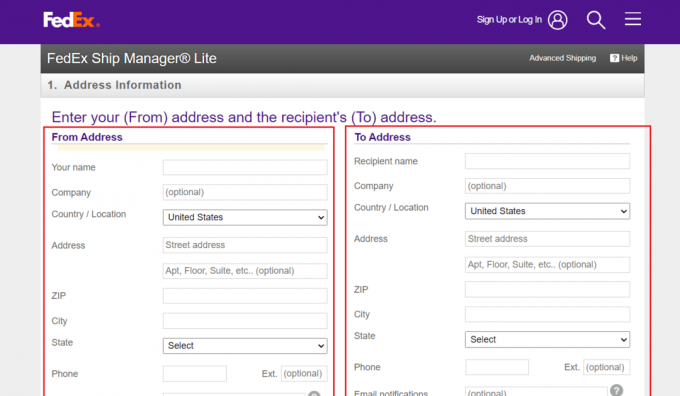
4. Continuați să introduceți detaliile pentru detalii de livrare și Plată secțiuni.
5. A confirma expedierea dvs. de la Confirmare sectiunea si Imprimare eticheta.
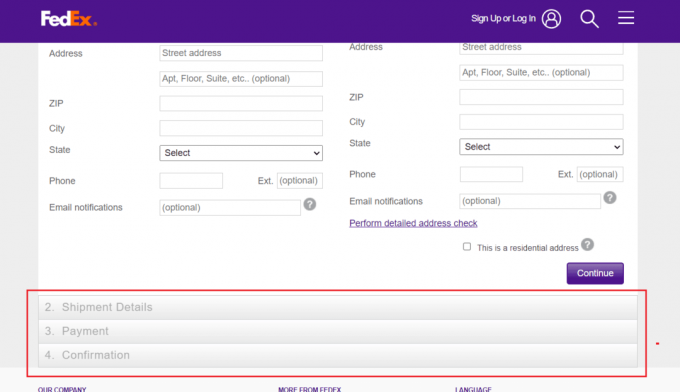
Citește și: Cum să reactivați contul USPS.com
Există o modalitate de a crea mai multe etichete FedEx simultan?
da, puteți utiliza API-ul FedEx Web Services sau orice alt serviciu de creare a etichetelor creați mai multe etichete de expediere FedEx o dată. Puteți efectua expedieri, genera și prelua etichete, urmăriți expedierile și modificați informațiile contului prin intermediul API-ului.
Pot crea mai multe etichete de expediere FedEx simultan?
da, puteți utiliza FedEx Ship Manager sau FedEx Ship Manager Lite pentru a creați mai multe etichete de expediere FedEx simultan. Pentru fiecare pachet pe care doriți să-l trimiteți prin poștă, trebuie mai întâi să stabiliți o expediere. Puteți face numeroase expedieri simultan utilizând procesarea în lot sau o puteți face pe rând. Folosind o imprimantă de etichete, puteți imprima etichetele de expediere pentru toate pachetele simultan după crearea expedierilor. Ca alternativă, puteți imprima etichetele de expediere mai târziu, salvându-le ca fișiere PDF.
Puteți pune mai multe etichete de expediere pe un pachet?
Nu, care poate provoca confuzie și încurcă livrarea mărfurilor. Selectați o etichetă și fie expediați produsele individual, fie lipiți-o pe ambalaj. O expediere poate fi expediată într-o locație incorectă sau poate suferi o întârziere în tranzit dacă are mai multe etichete. Acest lucru poate duce la neînțelegeri și poate deruta destinatarii. De obicei, este mai bine să utilizați o singură etichetă transparentă care să conțină toate informațiile necesare pentru ca produsul să fie livrat la locația potrivită. Dacă sunt necesare multe etichete, aranjați-le cu grijă astfel încât să nu fie ascunsă sau ascunsă nicio informație crucială.
Puteți folosi aceeași etichetă FedEx pentru mai multe pachete?
Nu, care poate încurca livrarea produselor. Alegeți o etichetă, atașați-o la pachet sau trimiteți articolele separat. Dacă un transport conține multe etichete, poate fi livrat în locul greșit sau poate suferi o întârziere în tranzit. Acest lucru ar putea cauza o comunicare greșită și derutarea destinatarilor. În general, este de preferat să folosiți o singură etichetă transparentă, care să includă toate detaliile necesare pentru ca mărfurile să fie livrate în locația corectă. Dacă sunt necesare numeroase etichete, așezați-le cu atenție, astfel încât să nu fie ascunse sau ascunsă nicio informație critică.
Puteți face livrare în loturi cu FedEx?
da, poti sa faci livrare lot cu FedEx utilizând concomitent FedEx Ship Manager sau FedEx Ship Manager Lite. Trebuie să creați o expediere înainte de a putea trimite orice pachet. Procesarea în lot vă permite să trimiteți mai multe expedieri simultan sau le puteți trimite pe rând. După stabilirea expedierilor, puteți imprima etichetele de expediere pentru toate pachetele simultan folosind o imprimantă de etichete. Prin stocarea etichetelor de expediere ca Fișiere PDF, le puteți imprima chiar mai târziu.
Cum se creează mai multe etichete de expediere FedEx?
Acest ghid vă va arăta cum să creați mai multe etichete de expediere FedEx cu Ordoro (un software mic companie care oferă o platformă all-in-one, bazată pe web, care îi ajută pe vânzătorii de comerț electronic să gestioneze) pe dvs dispozitive. Pur și simplu urmați exact instrucțiunile, iar pașii vor fi clari:
1. Viziteaza Ordoro site-ul web în browserul dvs.
2. Faceți clic pe Comenzi opțiunea din zona din stânga sus a ecranului.

3. Alegeți un Ordin prin selectarea corespunzătoare Caseta de bifat.
4. Selectează Tip pachet doriți ca comanda să fie expediată în FedEx ca expeditor.
5. Dacă este cazul, selectați Opțiuni suplimentare din meniul derulant și introduceți pachetul greutate, dimensiuniși orice alte opțiuni specifice expeditorului.
6. Pentru a accesa Etichetă cu mai multe pachete modal, faceți clic pe plus (+) buton.
7. Selectarea + Adăugați un alt pachet va adăuga un nou pachet cu valorile din pachetul anterior deja completate.
8. Dacă este necesar, reglați valoare declarata pe pachet, greutate gheață uscată, și greutate.
Notă: veți observa că de fiecare dată când adăugați sau modificați un pachet, costul etichetei din partea de sus a modalului este actualizat.
9. Selectați Salvați pentru a reveni la panoul de etichete după ce l-ați părăsit.
10. Sub Informații de livrare secțiunea din partea dreaptă, puteți vedea ce comenzi au Pachete multiple aplicat și câte producții de etichete anterioare există.
11. Când ești pregătit, selectează portocala Creați etichetă opțiune.
Accesați pagina Expediat și verificați informațiile pentru Greutate și Metoda de livrare solicitată sub titlul Etichetă de expediere creată pentru a determina ce comenzi au fost trimise ca expedieri cu mai multe pachete.
Citește și: Creați mai multe conturi Gmail fără verificarea numărului de telefon
Cum se creează mai multe etichete de expediere FedEx din Excel?
Utilizați un software de expediere terță parte care se conectează la FedEx și permite importul de date Excel dacă doriți să creați mai multe etichete de expediere FedEx din Excel. Ordoro este aplicația de expediere terță parte care este cea mai potrivită pentru această sarcină. Acest tutorial va demonstra cum să utilizați Ordoro pe dispozitivele dvs. pentru a crea numeroase etichete de expediere FedEx. Dacă pur și simplu respectați exact instrucțiunile, etapele vor fi evidente:
1. Adunați detalii de livrare pentru a vă transforma etichetele într-un Foaie de calcul Excel. Acesta ar trebui să conțină Nume și adresa destinatarului, cel greutatea și dimensiunea pachetului, și orice alte informații relevante.
2. Creeaza o fişier cu valori separate prin virgulă folosind datele pe care le-ați exportat de pe dvs Foaie de calcul Excel.
3. Deveni un membru de Ordoro, o aplicație de expediere care se conectează la FedEx și vă permite să introduceți date dintr-un fișier CSV.
4. Folosește instrucțiunile programului de expediere la importul dvs fișier CSV și generează-ți etichete de corespondență.
5. După imprimarea etichete, lipiți-le pe dvs colete.
Notă: Rețineți că, în funcție de aplicația de expediere pe care o selectați, anumite procese se pot schimba. Pentru instrucțiuni mai cuprinzătoare, este o idee bună să consultați documentația sau să luați legătura cu serviciul pentru clienți al software-ului.
Cum să contactați FedEx Ship Manager?
Poate exista un moment în care trebuie să contactați FedEx dacă le utilizați pentru nevoile dvs. de expediere. Există o serie de metode diferite prin care puteți contacta FedEx pentru a rezolva problema rapid, în funcție de problema dvs. și de locul în care vă aflați.
- Consultați site-ul web FedEx pentru informații de contact specifice țării: În funcție de națiunea sau regiunea din care apelați, se aplică numere diferite. FedEx are locații în toată lumea și fiecare locație are un număr de telefon unic. Viziteaza Relații Clienți pagina pentru a vizualiza o listă de informații de contact pentru fiecare regiune. De asemenea, puteți trimite e-mail la unele birouri străine folosind adresele lor de e-mail.
- Puneți o întrebare asistentului virtual FedEx: Vizitând Suport asistent virtual pagina pe care o puteți accesa Asistentul virtual FedEx. Pentru a începe, trebuie doar să introduceți interogarea și să respectați instrucțiunile.

Recomandat:
- Revizuirea NextDNS, caracteristici, argumente pro și contra
- Cum să găsiți adresa IP a imprimantei pe Windows 10
- DoorDash ridică pachete pentru tine
- Cum să imprimați imagini mari pe mai multe pagini în Windows 11
Sperăm că ați învățat cum să faceți creați mai multe etichete de expediere FedEx și eticheta de expediere preplătită FedEx. Nu ezitați să ne contactați cu întrebările și sugestiile dvs. prin secțiunea de comentarii de mai jos. De asemenea, spuneți-ne despre ce doriți să învățați în continuare.



